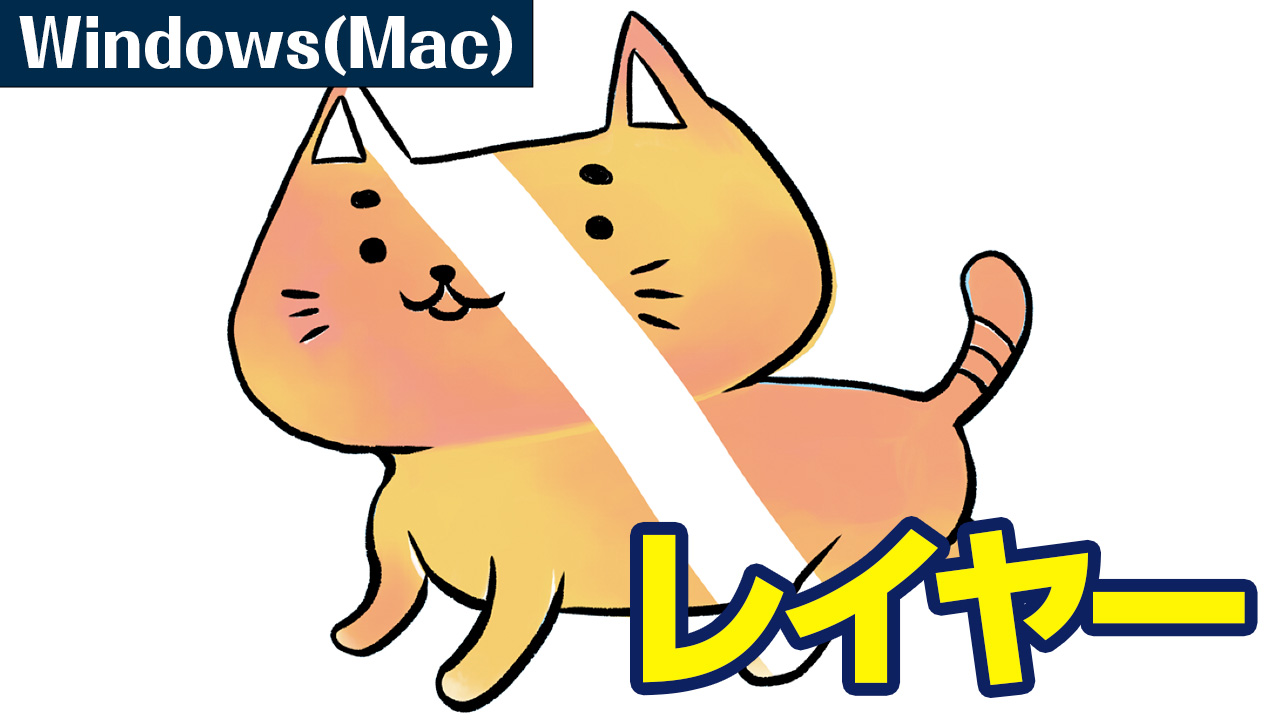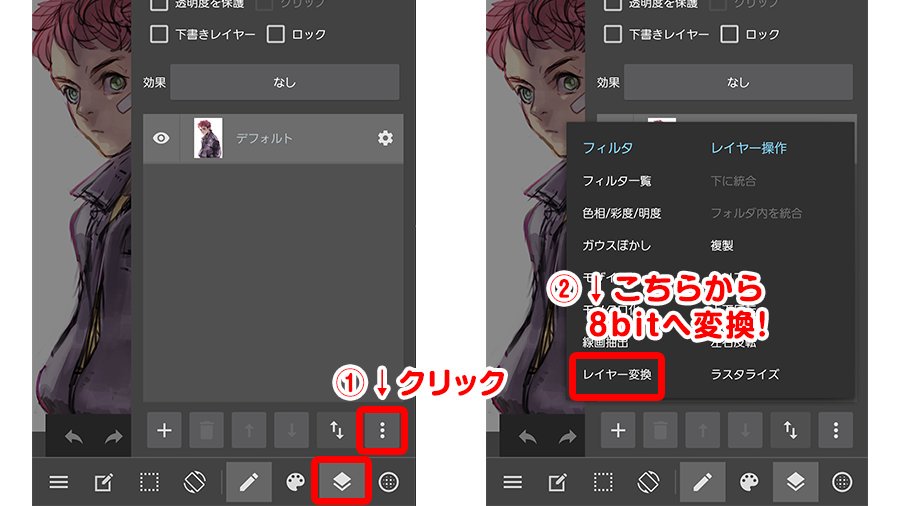2016.09.02
【Android】ハーフトーンレイヤー

メディバンペイント for Android(MediBang Paint for Android)の使い方を説明します。
今回は、ハーフトーンレイヤーについて説明します。
ハーフトーンレイヤーを使うと、ブラシで塗る感覚でトーンを使うことができます。
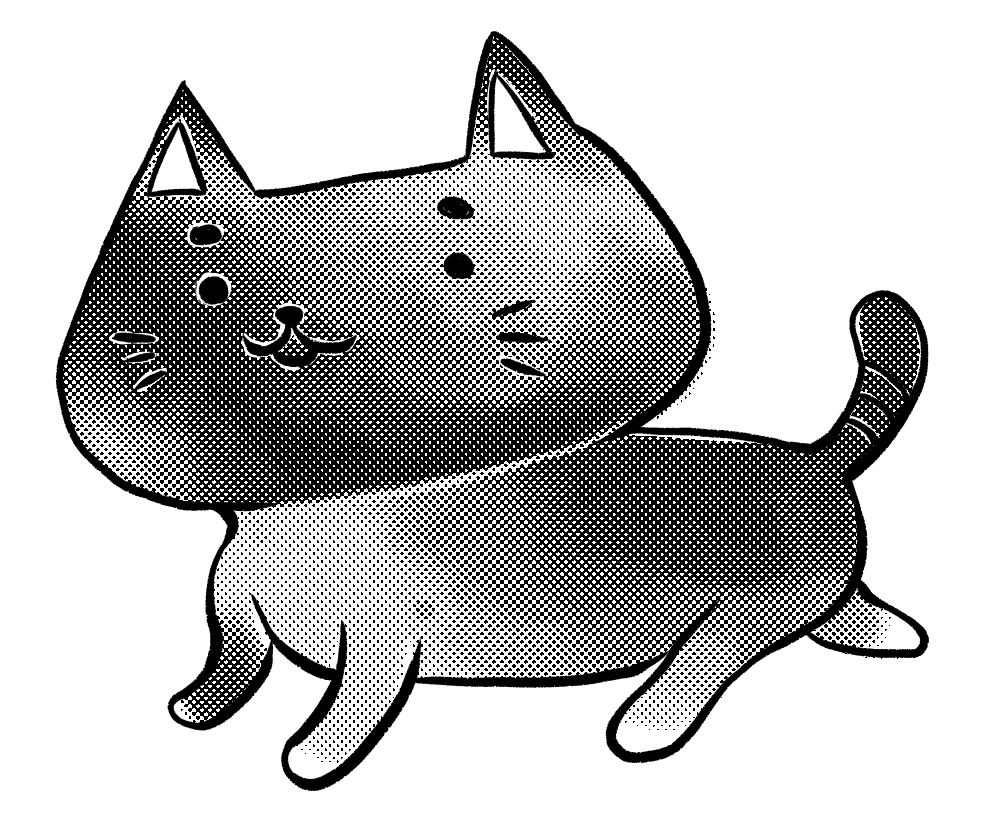
1.ハーフトーンレイヤーを作成する
①レイヤーパネルの下にある「+」アイコンをタップし、「ハーフトーンレイヤー」をタップします。
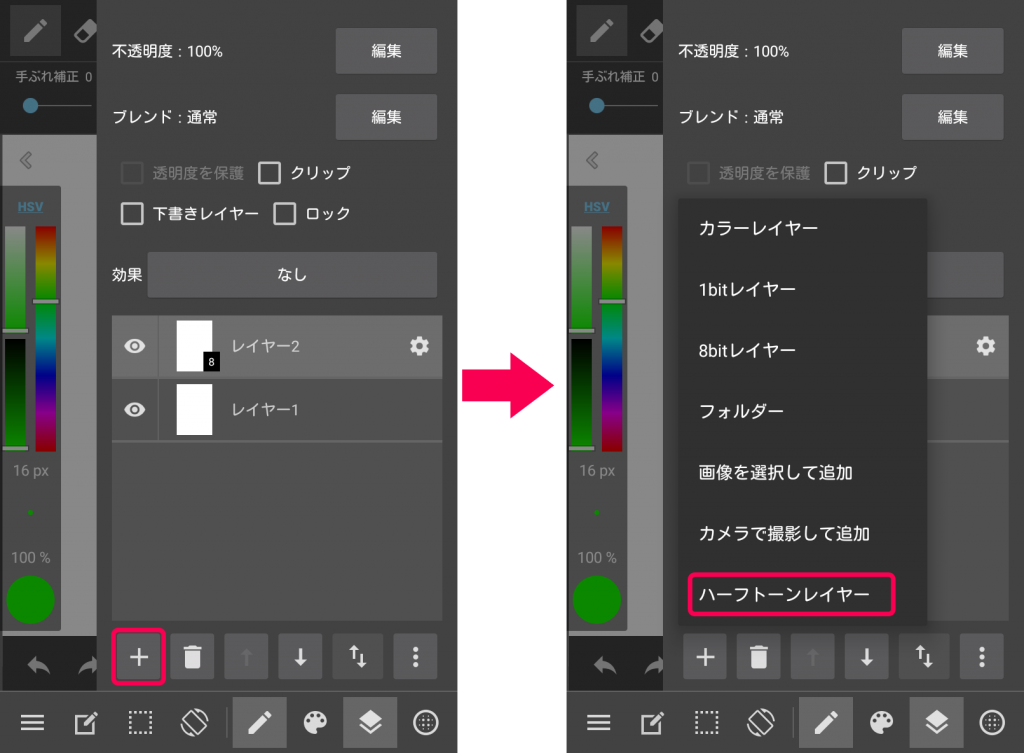
②パネルが表示されるのでハーフトーンの模様(アミ点・縦線・横線)や
線数を設定してください。
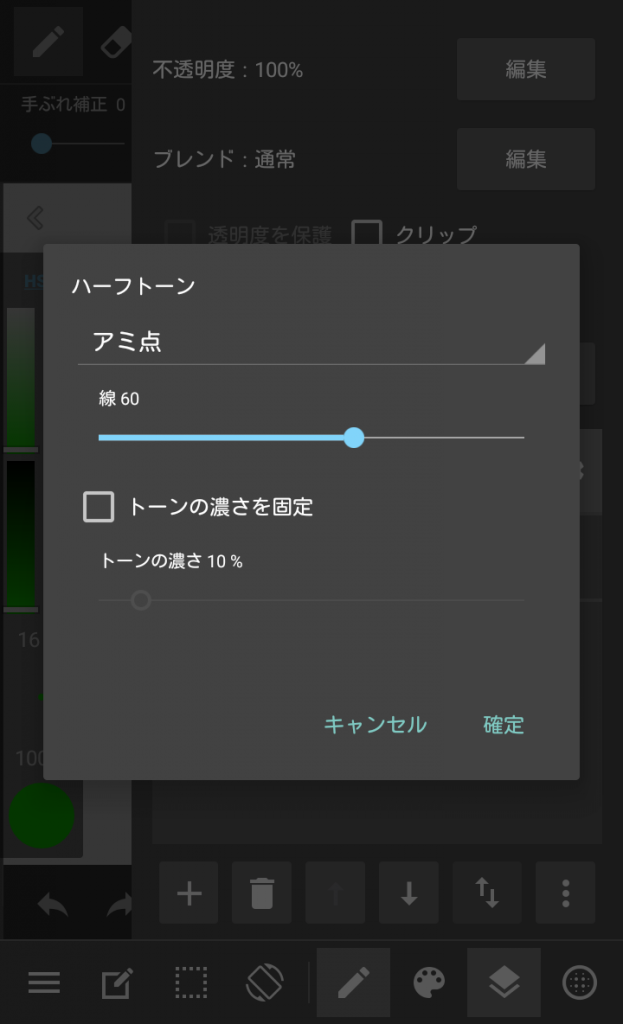
③設定を確定し描画をすると、トーンをブラシで描画するように使うことができます。ブラシの色の濃さによってトーンの濃さも変わります。
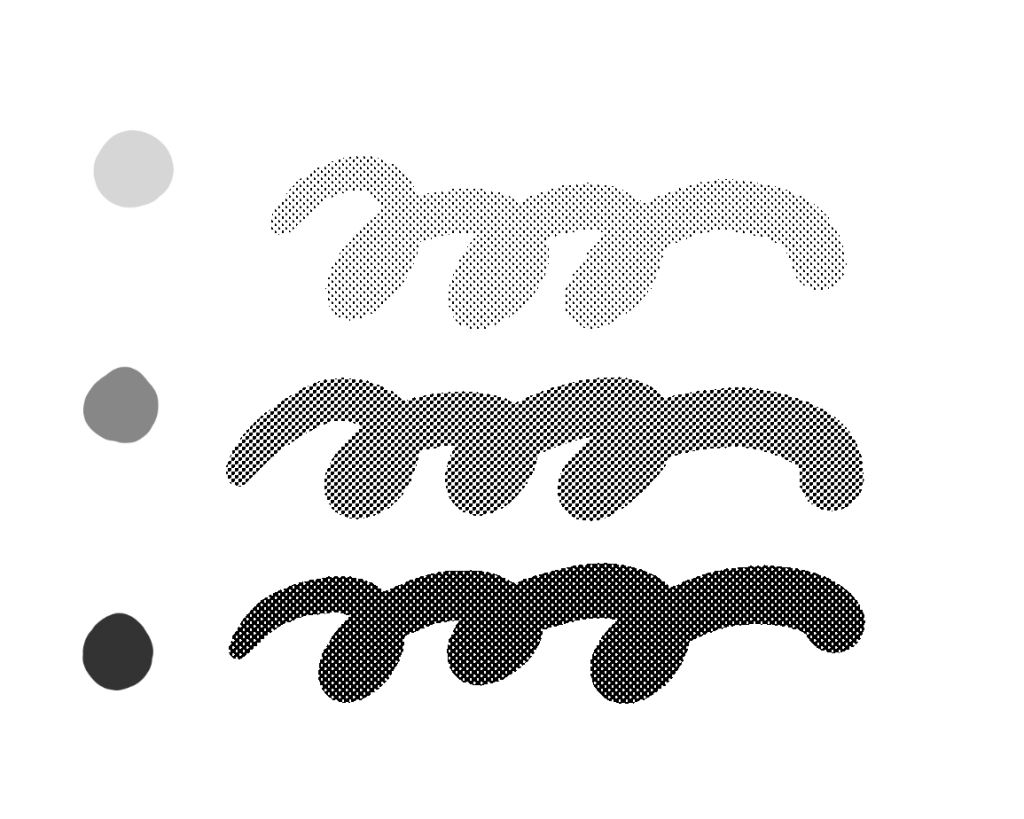
ハーフトーンレイヤーはレイヤー名の横にマークがつき、効果の部分に現在設定しているハーフトーンの模様と線数が表示されます。
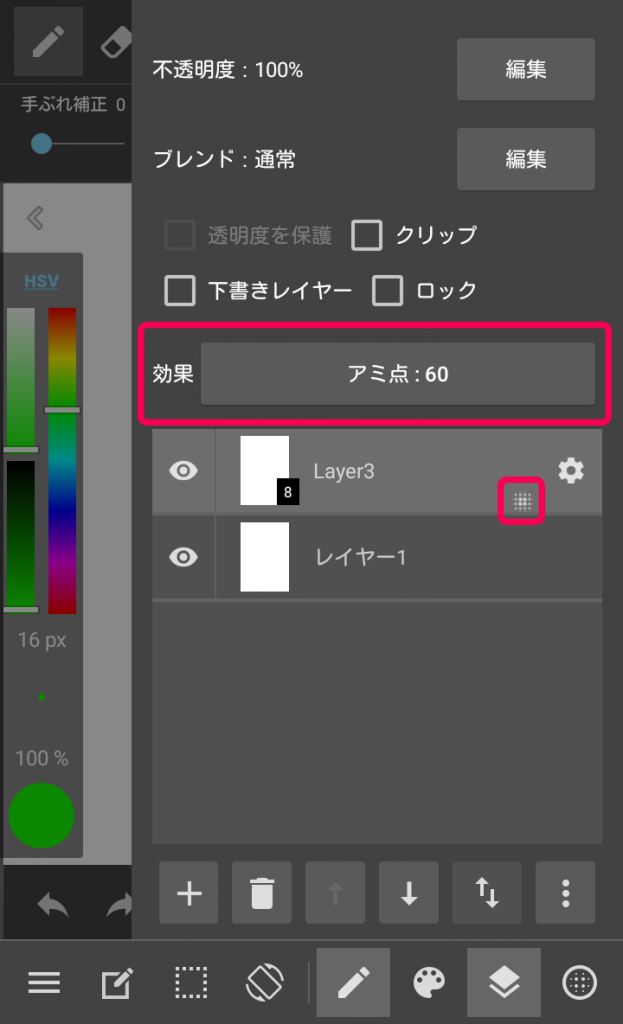
また、トーンの濃さを固定した状態で使うことも可能です。
2.トーンの濃さを固定したハーフトーンレイヤーを作成する
①レイヤーパネルの下にある「+」アイコンをタップし、「ハーフトーンレイヤー」をタップします。
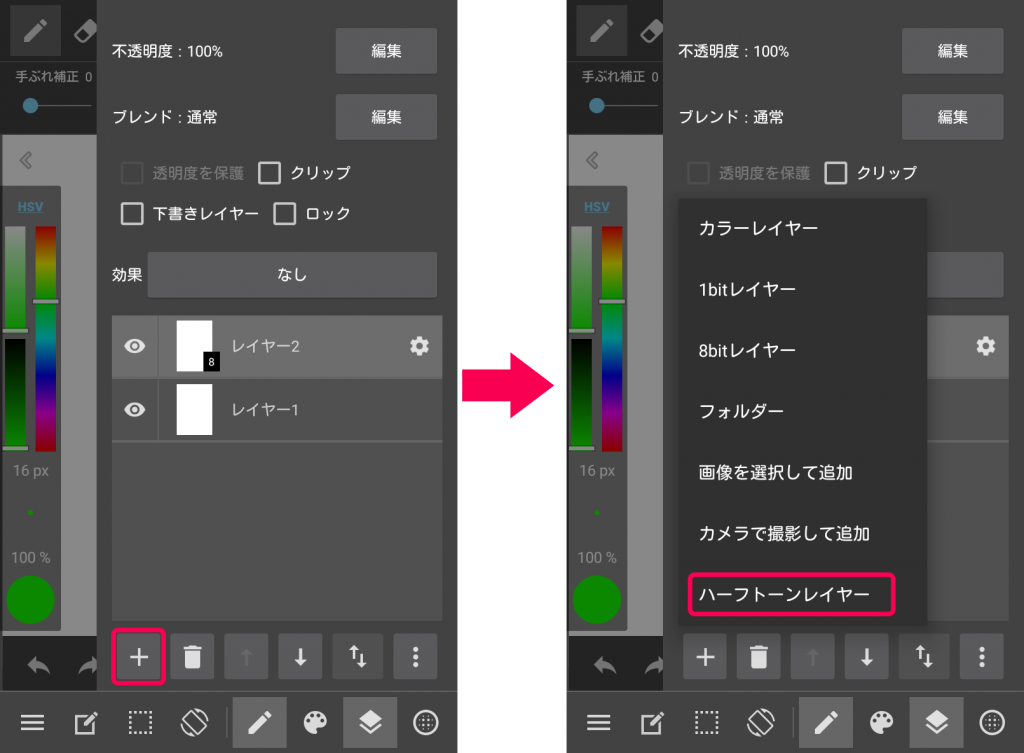
②ダイアログが表示されるのでハーフトーンの模様(アミ点・縦線・横線)を設定し
「トーンの濃さを固定」にチェックを入れ、
数値バーをスライドさせ好みの濃さに設定してください。
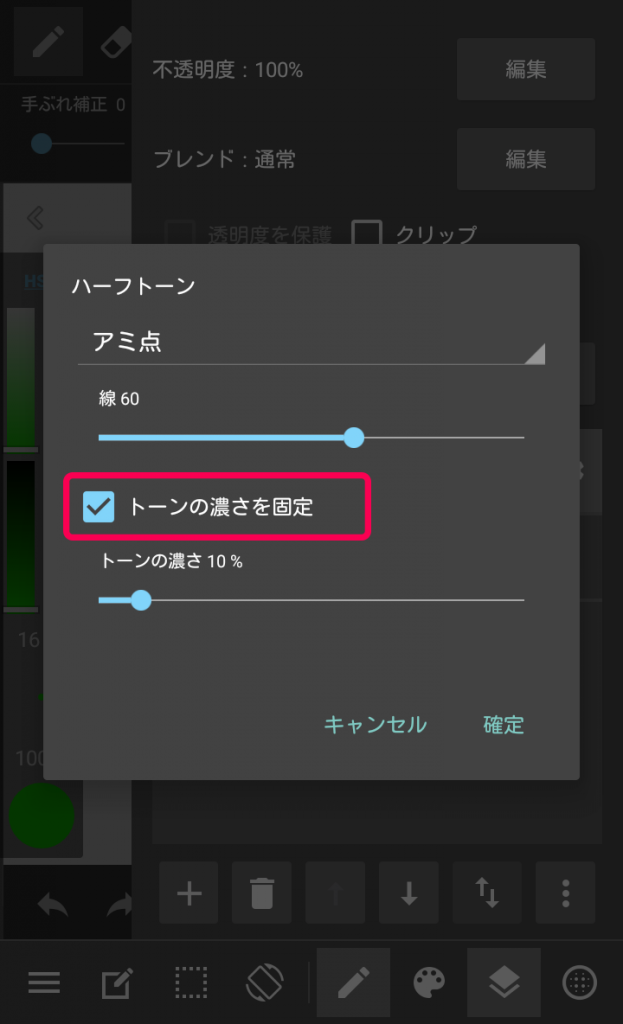
③設定を確定し描画をすると、トーンをブラシで描画するように使うことができます。
どのブラシの色の濃さにしてもトーンの濃さは先ほど設定した濃さに固定されます。
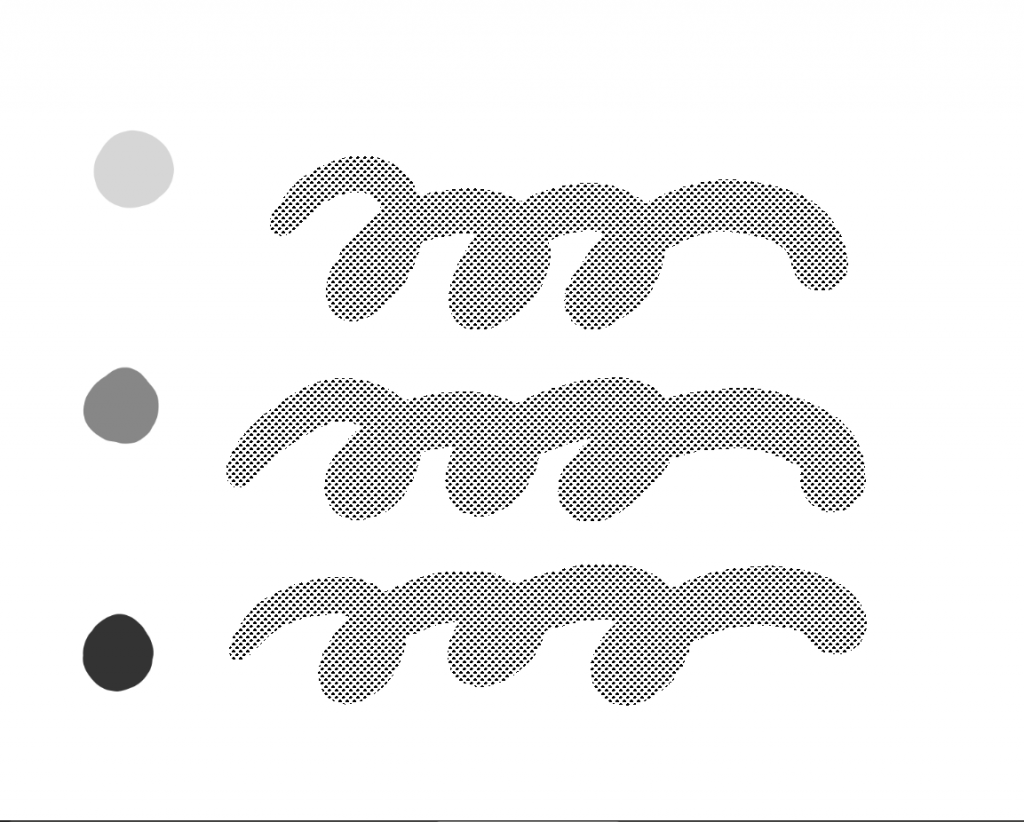
また、レイヤー名の横にマークがつき、
「効果」の部分に現在設定しているハーフトーンの模様と線数、
固定しているトーンの濃さが表示されます。
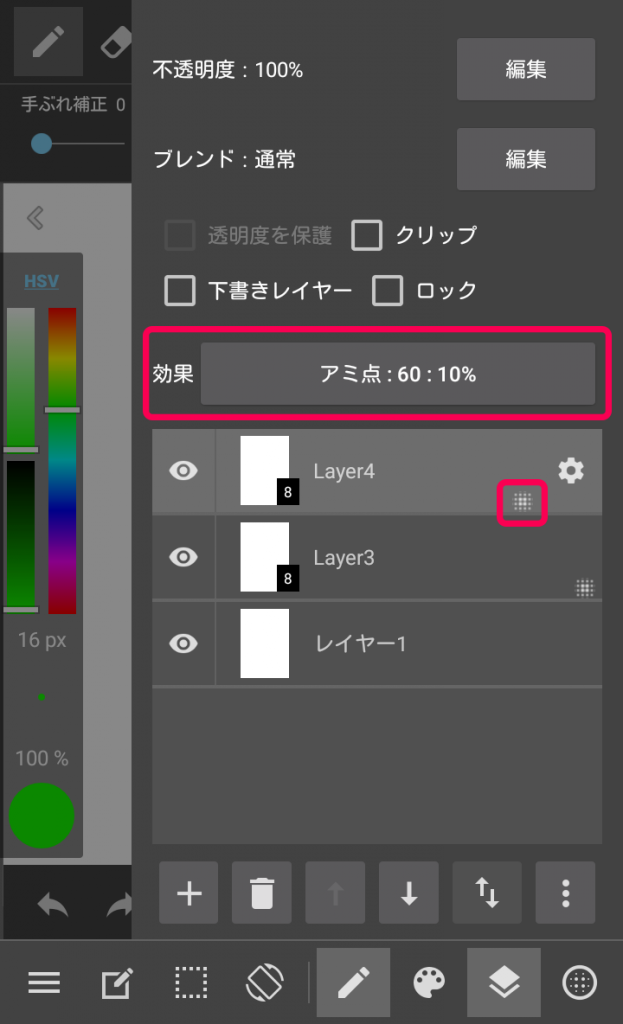
トーンを削りたい場合、
消しゴムツールまたは、透明色を選んだ状態でブラシのまま描画すると、削ることが可能です。
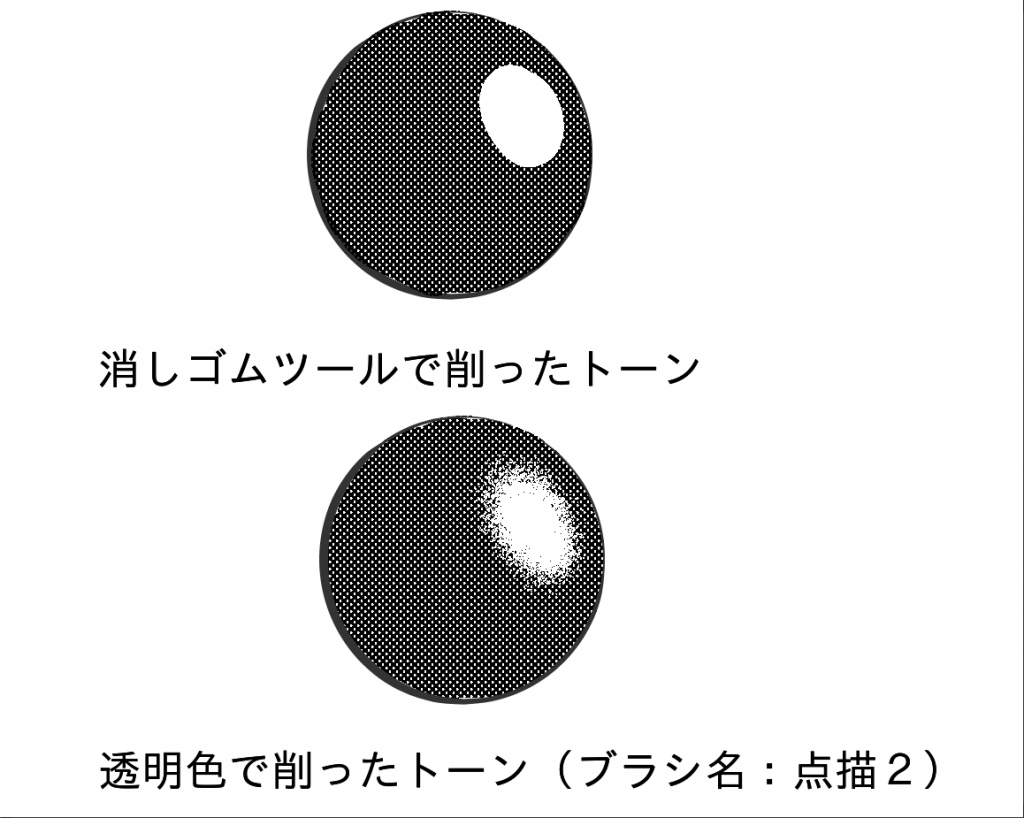
また8bitレイヤーで描いたものをハーフトーン化することも可能です。
8bitレイヤーを選択した状態で「効果」をタップしてください。
ダイアログが出るので、
ハーフトーンの模様(アミ点・縦線・横線)など設定し確定してください。
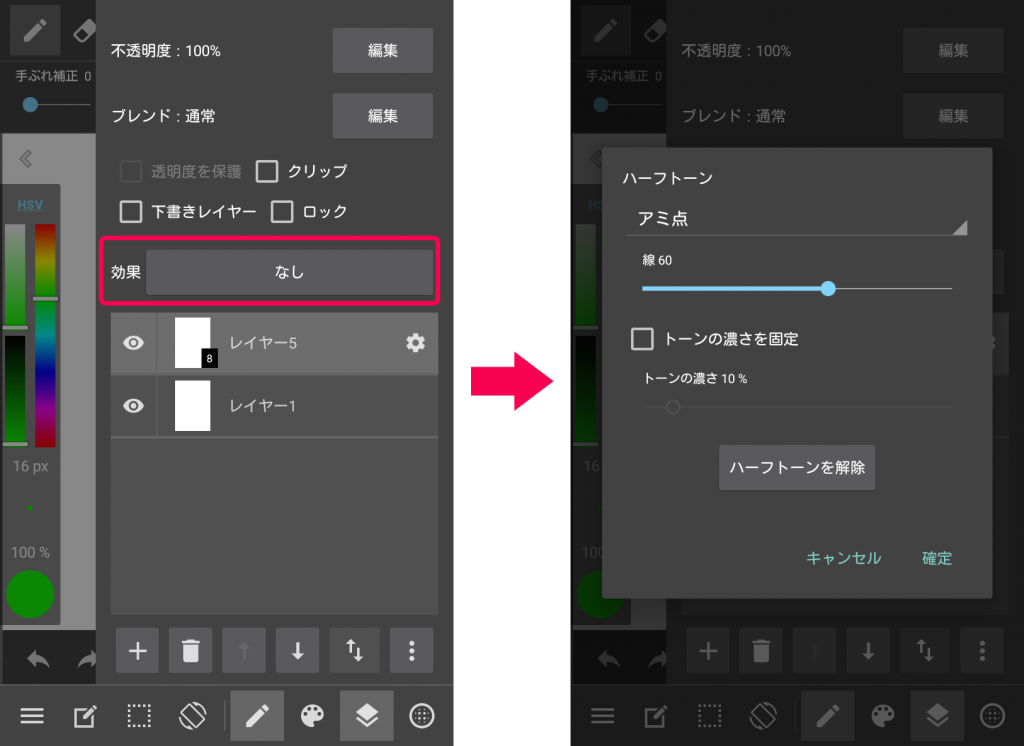
\ 使い方記事の要望を受け付けています /